Deze les is copyrighted aan de schrijfster
© Emmy Kruyswijk 2009.
Deze
les mag niet gekopieerd worden naar je
eigen server,
niet
worden gebruikt als eigen materiaal of zonder mijn
toestemming worden gelinkt.
Ook niet via groepen.
Wilt u mijn lessen linken?
Stuur
mij
dan even een mailtje.
Materialen

1
plaatje, 1 goud patroon
filter: Xero - Fritillary, Filter Factory Gallery U - Digital
Weaver, VM Toolbox - Brightnes Noise.
Download
hier
Zet de filters in de map plug-ins
Minnie Frame
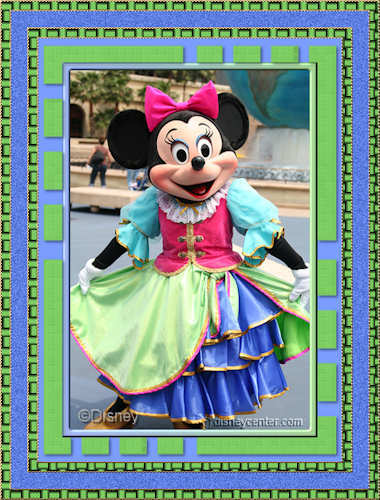
Voorgrond kleur #7b9dff en achtergrond kleur #7dcc62
1. Open je plaatje - shift + D - sluit het originele.
2. Afbeelding - rand toevoegen 10 - kleur rood (kies een kleur die niet in je
afbeelding zit)
3. Selecteer de border - vul deze met het verloop lineair - met deze instelling.
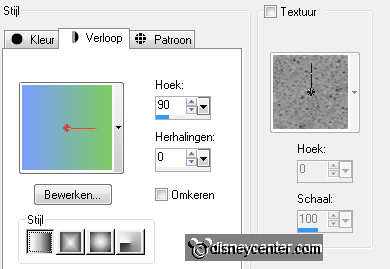
4. Effecten - 3D Effecten - Afschuining naar binnen met deze instelling.
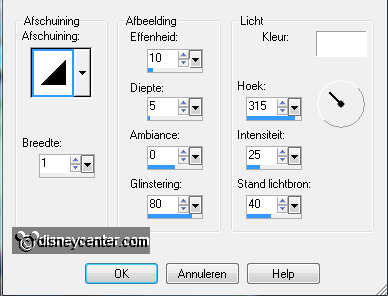
5. Selecties - niets selecteren.
6. Afbeelding - rand toevoegen 30 - kleur wit.
7. Selecteer de border - vullen met de voorgrond kleur.
8. Kopieer de geselecteerde border - plakken als nieuwe afbeelding.
9. Selecteer deze border - vullen met de achtergrond kleur.
10. Kopieer de border en plak als nieuwe laag.
11. Lagen - masker laden/opslaan - masker laden vanaf schijf.
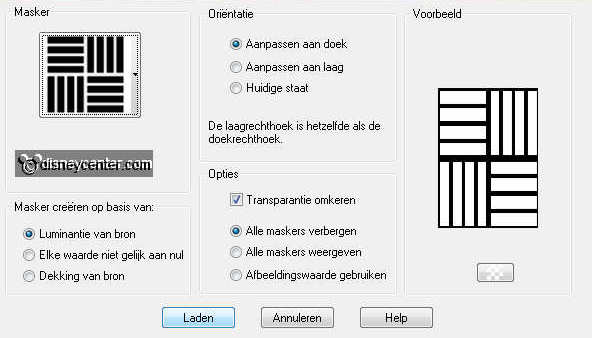
12. Lagen - samenvoegen - groep samenvoegen.
13. Selecties - niets selecteren.
14. Effecten - 3D Effecten - slagschaduw met deze instelling.
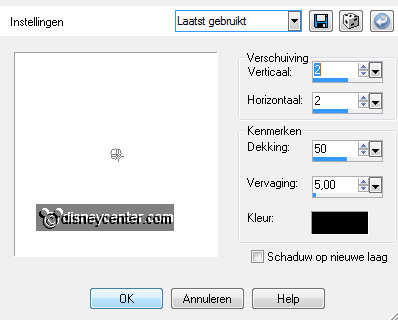
15. Selecteer nu alle groene rechthoekjes.

16. Effecten - Xero - Fritillary met deze instelling.
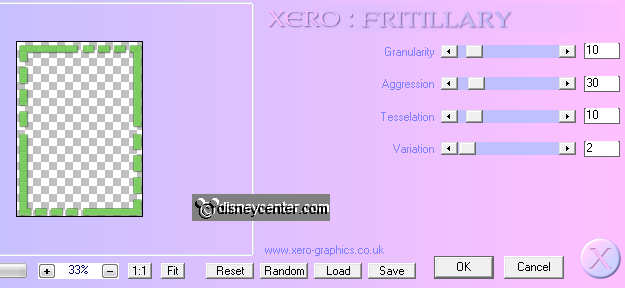
17. Selecties - niets selecteren.
18. Afbeelding - rand toevoegen 2 - kleur wit.
19. Selecteer de border - vullen met het goud patroon.
20. Effecten - 3D Effecten - Afschuining naar binnen met deze instelling.
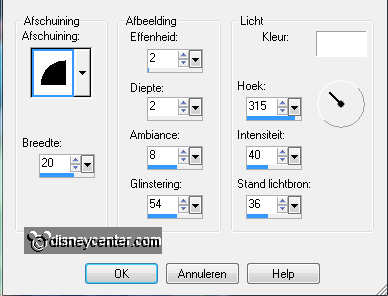
21. Selecties - niets selecteren.
22. Afbeelding - rand toevoegen 10 - achtergrond kleur.
23. Selecteer de border - Effecten - Filter Factory Gallery U - Digital Weaver
met deze instelling.
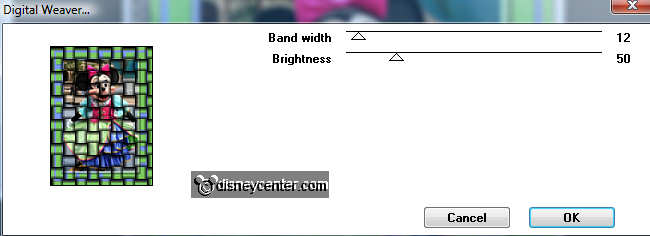
24. Selecties - niets selecteren.
25. Afbeelding - rand toevoegen 2 - kleur wit.
26. Selecteer de border - vullen met het goud patroon.
27. Geef dezelfde afschuining naar binnen als in punt 20.
28. Selecties - niets selecteren.
29. Afbeelding - rand toevoegen 20 - voorgrond kleur.
30. Selecteer de border - Effecten - VM Toolbox - Brightnes Noise met deze
instelling.
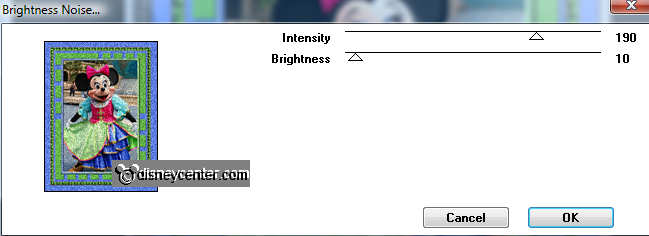
31. Selecties - niets selecteren.
32. Afbeelding - rand toevoegen 2 - kleur wit.
33. Selecteer de border - vullen met het goud patroon.
34. Geef dezelfde afschuining naar binnen als in punt 20.
35. Selecties - niets selecteren.
36. Afbeelding - rand toevoegen 10 - achtergrond kleur.
37. Selecteer de border - Effecten - Filter Factory Gallery U - Digital Weaver
met dezelfde instelling als in punt 22.
38. Selecties - niets selecteren.
39. Afbeelding - rand toevoegen 2 - kleur wit.
40. Selecteer de border - vullen met het goud patroon.
41. Geef dezelfde afschuining naar binnen als in punt 20.
42. Selecties - niets selecteren
43. Zet je watermerk in de afbeelding.
44. Afbeelding - formaat wijzigen 380x500 of wat je zelf mooi vindt.
45. Bestand - Exporteren - jpg optimalisatie.
En klaar is de tag.
Ik hoop dat je het leuk vond deze les te doen.
groetjes Emmy

les geschreven 25-09-2009

